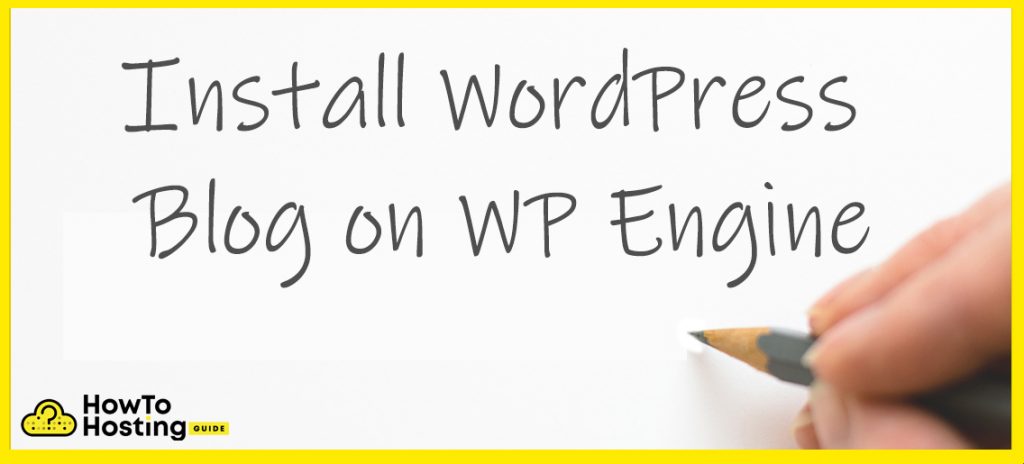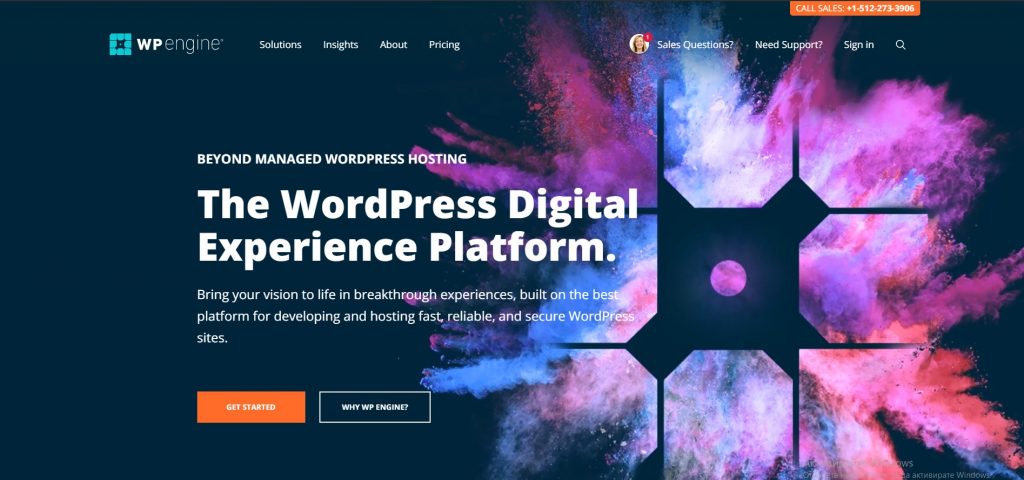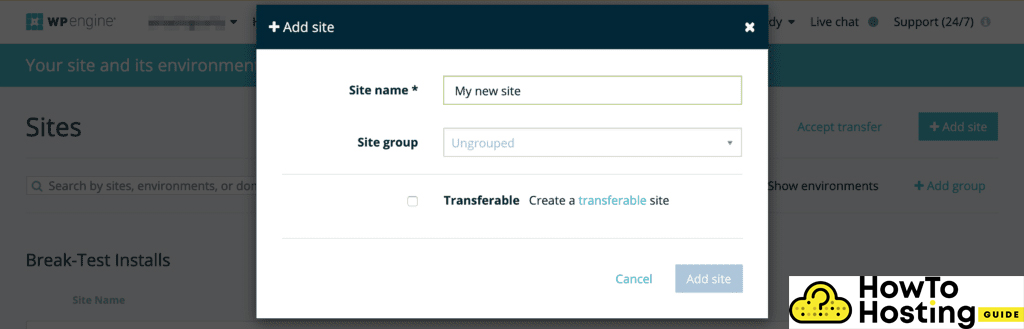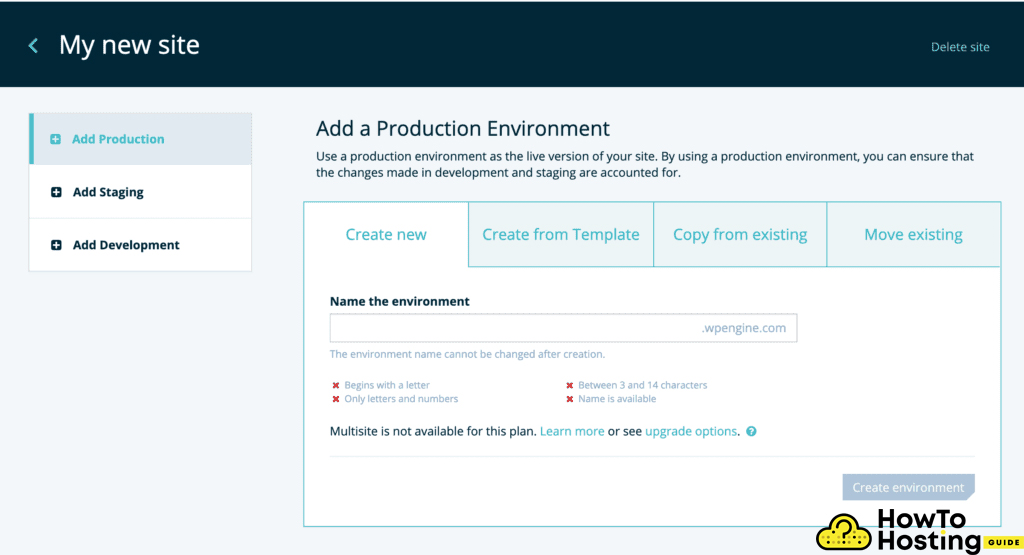Auf dieser Seite: [ausblenden]
Dies ist eine Anleitung zur Installation von WordPress auf WpEngine. WP Engine ist einer der Top-Hosting-Anbieter, die schnell anbieten, zuverlässig, und sichere verwaltete WordPress-Hosting-Dienste. Sie liefern 24/7 Online-Support und viele verschiedene Hosting-Angebote für ihre Kunden.
WP Engine
| Zielorte | Europa, Asien / Pazifik, Nordamerika |
| Preisklasse | Preise beginnen ab 35$, bis zu 290 Euro / pro Monat / |
| Produkte | Anfang, Wachstum, Rahmen, Benutzerdefiniert |
| Unterstützung | 24/7/365 Online-Hilfe |
| Passend für | WordPress-Sites, |
Die Installation von WordPress auf WP Engine ist relativ einfach und schnell. Das erste, was Sie tun müssen, bevor Sie mit der Installation von WordPress beginnen, ist, einen Domainnamen zu erhalten und ein Webhosting auszuwählen.
Sie können Ihren Domain-Namen bei jedem dedizierten Registrar kaufen, zum Beispiel, Whois.com. Der Preis der Domain kann sehr unterschiedlich sein, basierend auf seiner Verfügbarkeit. jedoch, in den meisten Fällen, Sie können eine Domain finden, die weniger kostet als 20$ pro Jahr.
Lesen Sie auch So erstellen Sie ein Blog in WordPress
Wählen Sie Ihren WordPress-Hosting-Plan, um WordPress auf der Wp Engine zu installieren
Nachdem Sie Ihren Domainnamen ausgewählt haben, Sie müssen Ihren Hosting-Plan kaufen. WP Engine bietet verschiedene verwaltete WordPress-Hosting-Pläne, die für jedes Budget und jede Nische geeignet sind.
WordPress-Installation auf WP Engine
1. Melden Sie sich in Ihrem Benutzerportal an – my.wpengine.com
2. Klicken Sie auf Site hinzufügen, Geben Sie dann den Site-Namen ein. (Dies kann alles sein, was Sie wollen, und Sie können es später ändern) und klicken Sie auf Site hinzufügen.
3. Nach dem Hinzufügen Ihrer Site, Sie müssen Ihre Umgebung hinzufügen.
Klicken Sie dazu auf Produktion hinzufügen, Inszenierung oder Entwicklung.
Im Gegensatz zu vielen anderen Hosting-Anbietern, WP Engine bietet 3 verschiedene Umgebungen für Ihre WordPress-Website.
Sie haben eine Produktion, Staging- und Entwicklungsumgebung.
Jede Umgebung ist völlig unabhängig von den anderen und berücksichtigt, dass nur der Produktionsumgebung die Domäne hinzugefügt werden kann.
Nachdem Sie Ihre Umgebung hinzugefügt haben, müssen Sie ihren Namen auswählen. Der Name muss eindeutig sein und darf nicht mit anderen Umgebungsnamen in der Vergangenheit identisch sein.
Klicken Sie anschließend auf die Schaltfläche Umgebung erstellen und Sie können sich in Ihrer neuen Umgebung anmelden. Sie erhalten eine E-Mail mit weiteren Anweisungen zum Vervollständigen Ihres Administratorkontos.
Nachdem Sie Ihr Administratorkonto bestätigt haben, können Sie sich über YourDomain.com/wp-admin im Admin-Bereich Ihrer Website anmelden
Und jetzt können Sie mit dem Erstellen Ihrer WordPress-Site auf WP Engine beginnen.